教程网首页 > 百科教程 > PR教程 》 pr定格遮罩人物怎么做
1、打开pr,导入素材,视频素材上画图形。2、把所有图形都画出来,图形的出现时间可以错开。3、嵌套三个图形,添加轨道遮罩。4、遮罩改成视频2,运动属性,调整视频素材出现的位置和大小。5、切开视频素材,添加帧定格,删除左边素材。6、拉长定格帧,添加文字。7、文字尾部添加交叉溶解的效果。8、对齐即可。
关注公众号:diyijc_com 问题反馈
关注公众号:diyijc_com 问题反馈
品牌型号:联想天逸510S 2020
系统:win10 1909 64位企业版
软件版本: Adobe Premiere Pro 14.0
部分用户可能电脑型号不一样,但系统版本一致都适合该方法。
pr定格遮罩人物怎么做?下面与大家一起来了解人物定格遮罩的教程。
1、打开pr,导入素材,首先用钢笔工具在视频素材上画一个图形,调整好图像的大小和形状
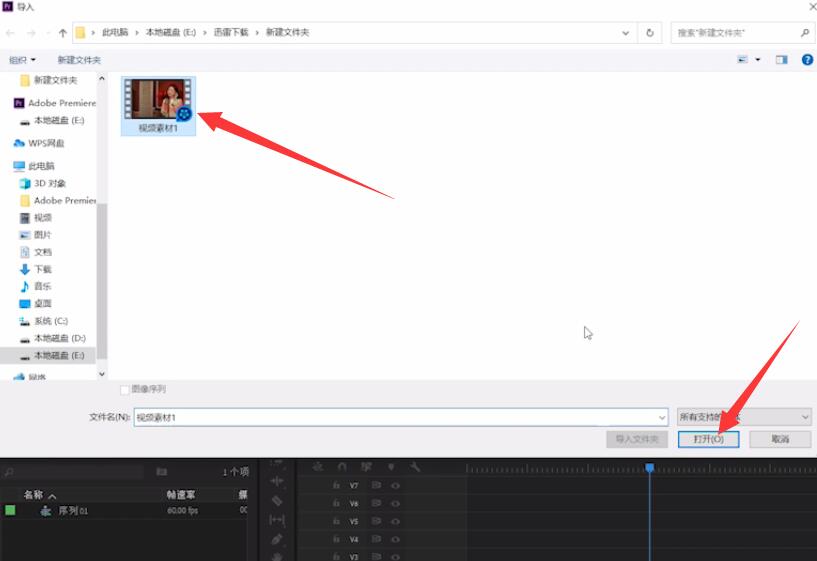
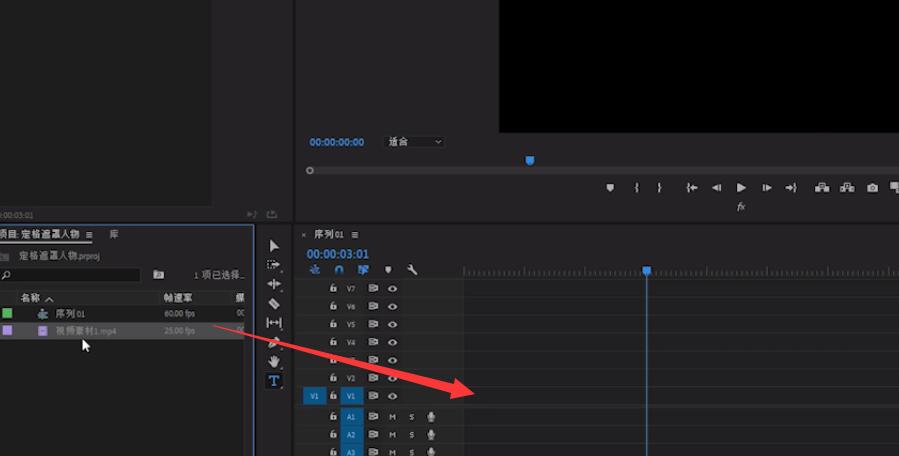
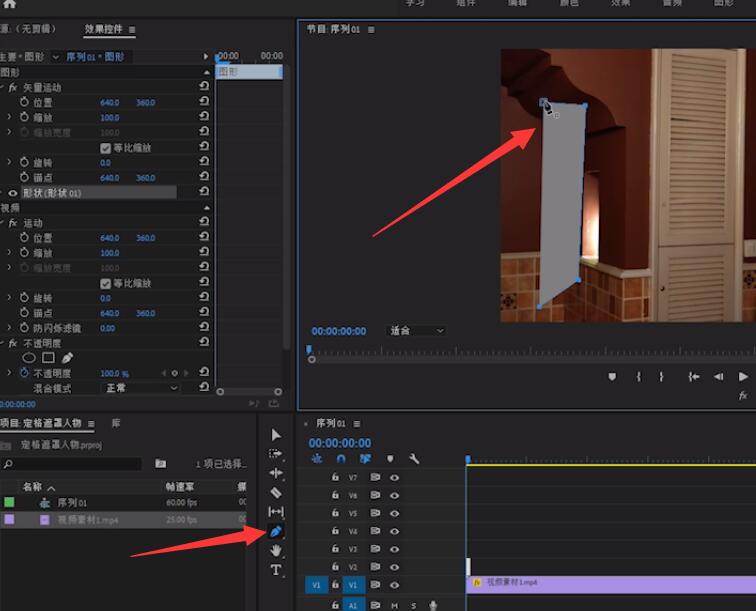
2、点击时间轴空白位置,再点击节目面板画第二个图形,按照以上操作,直到把所有图形都画出来,图形的出现时间可以错开来
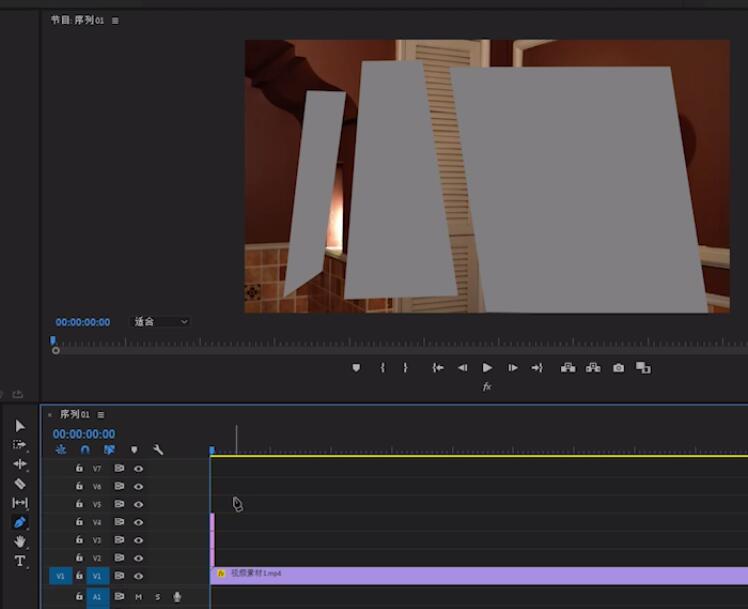
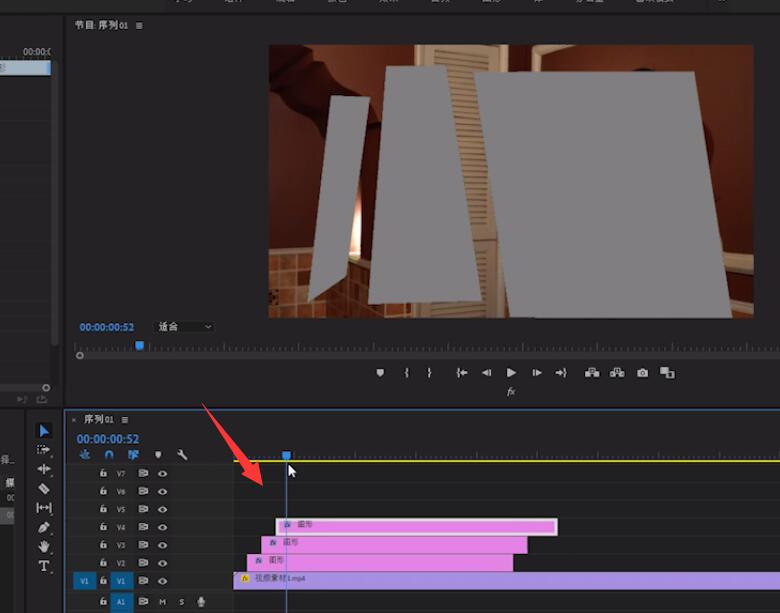
3、再对这三个图形进行嵌套,按住右键选择嵌套,在效果面板搜索轨道遮罩,在将效果拖进视频素材中
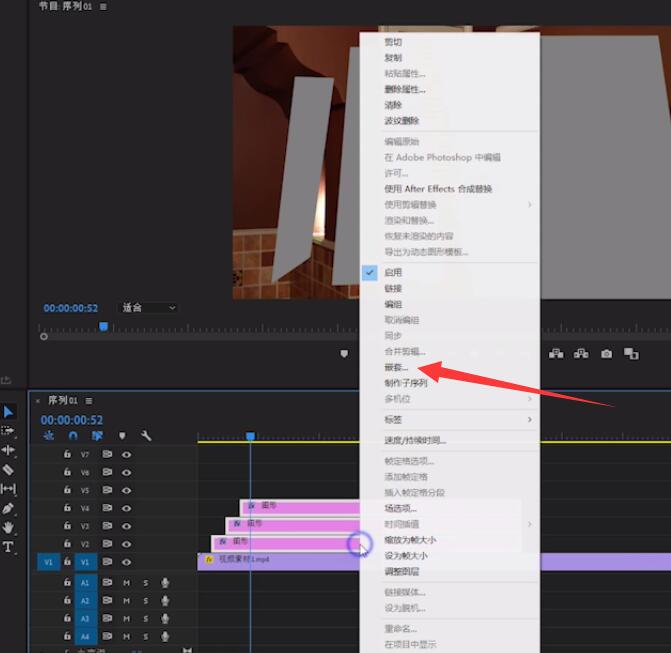
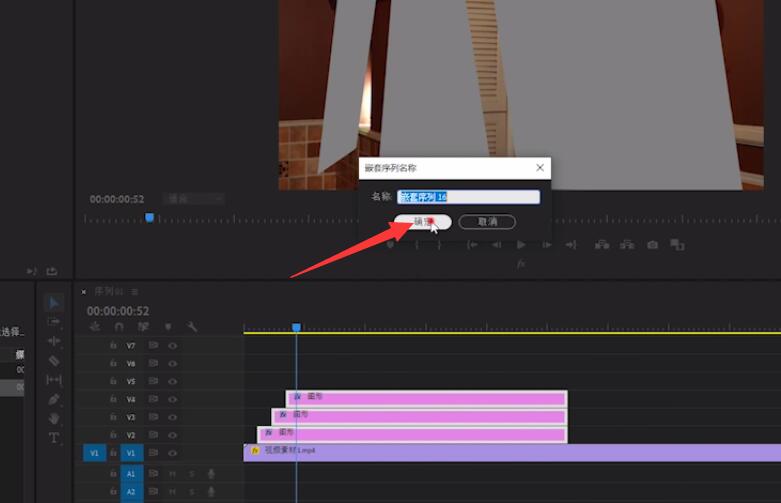
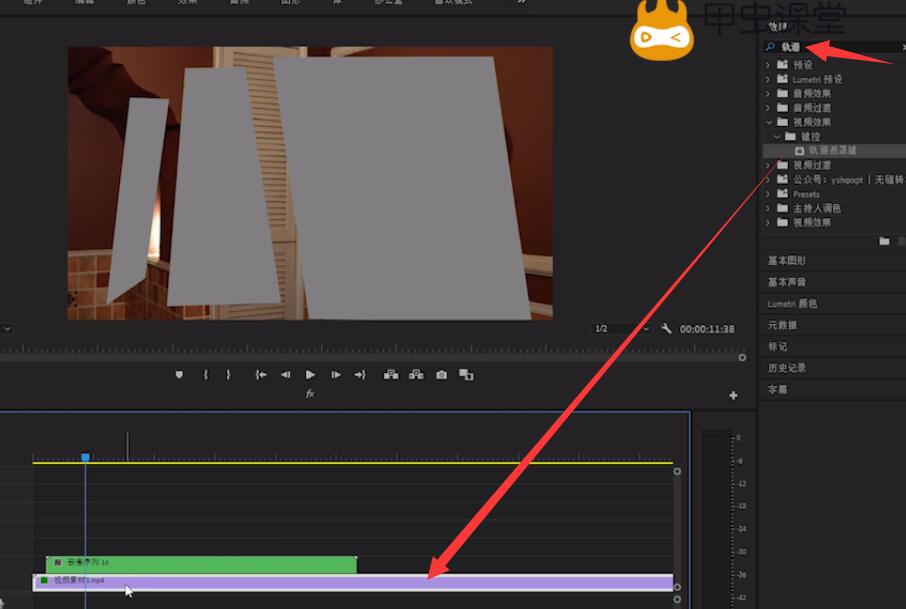
4、最后将遮罩改成视频2,再找到运动属性,调整一个视频素材出现的位置和大小
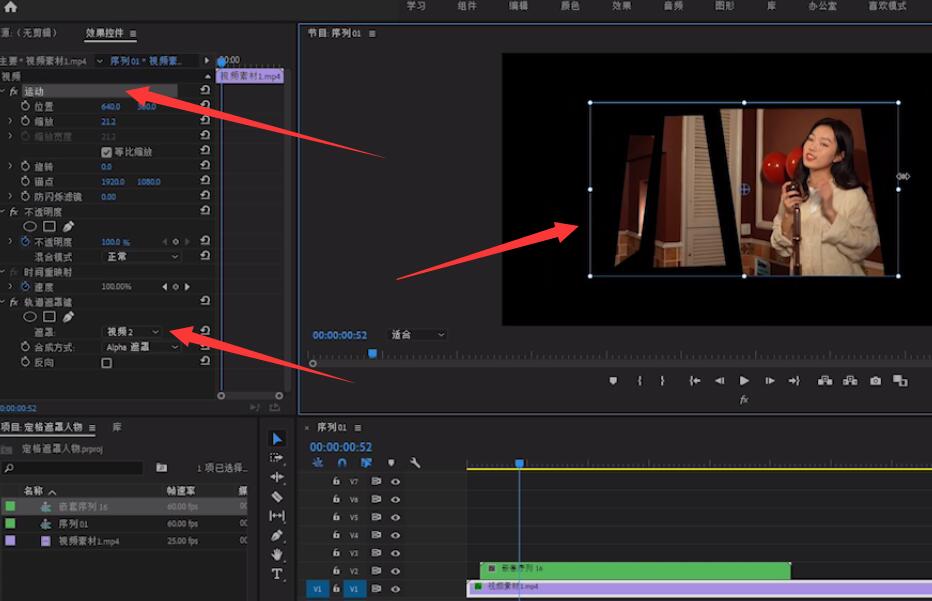
5、然后找到音乐的第三个鼓点,用剃刀把视频素材切开,给时间轴左边的视频添加帧定格,再把视频按delete删除
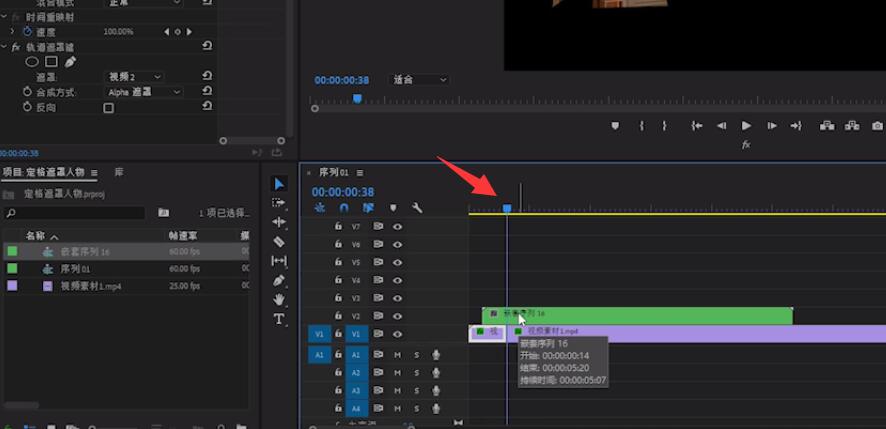
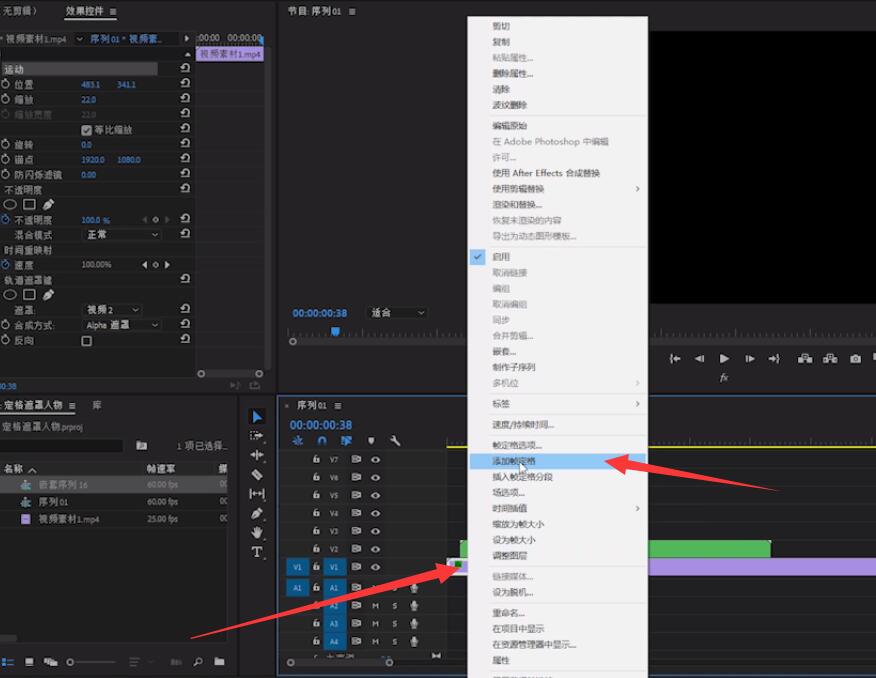
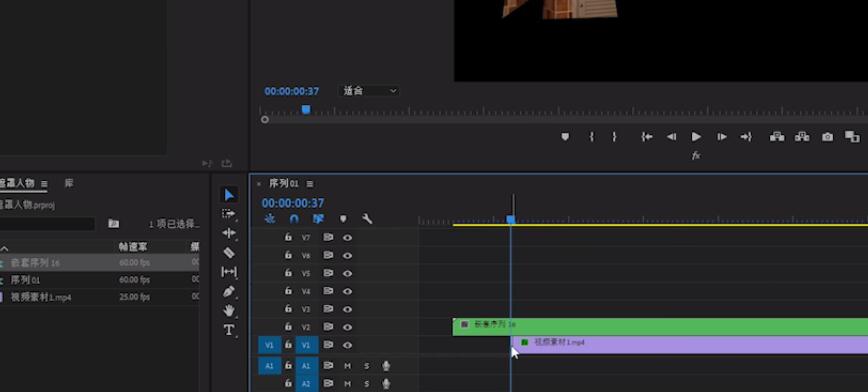
6、拉长第二段时间的定格帧,用文字工具在节目面板添加文字
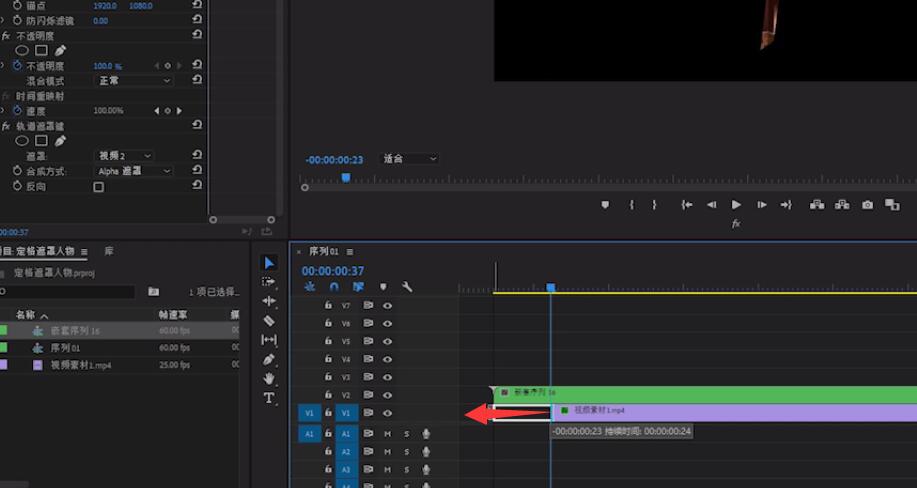
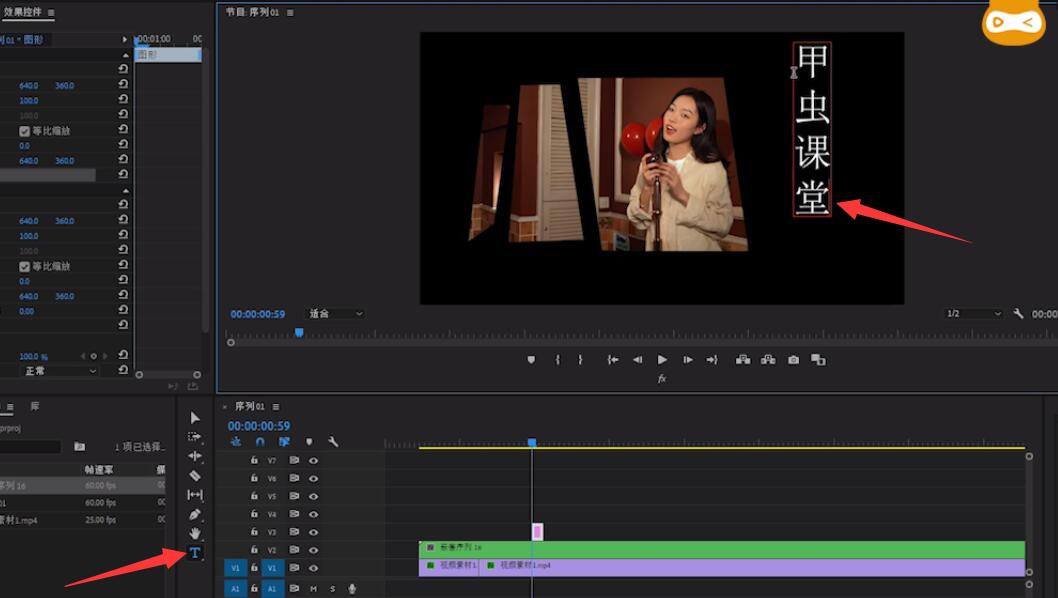
7、将时间轴移动到文字尾部,按住shift+d给文字添加一个交叉溶解的效果
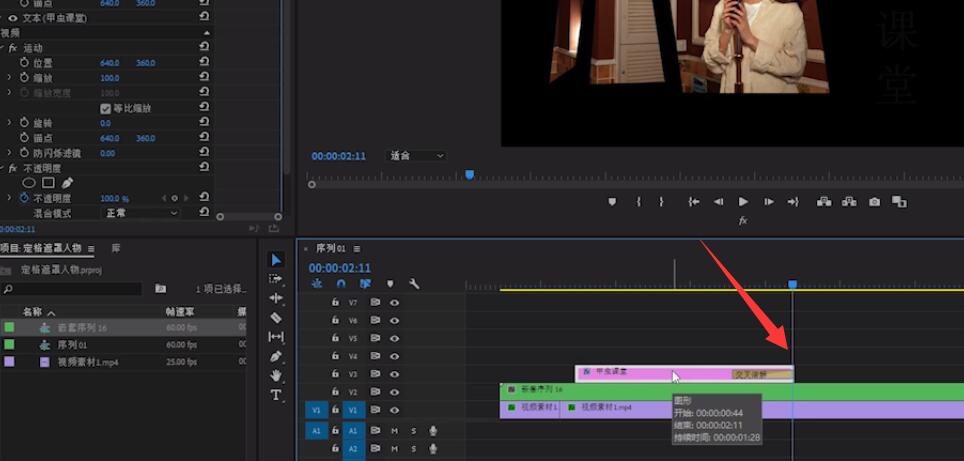
8、再将文字和音乐的第四个鼓点对齐就可以了
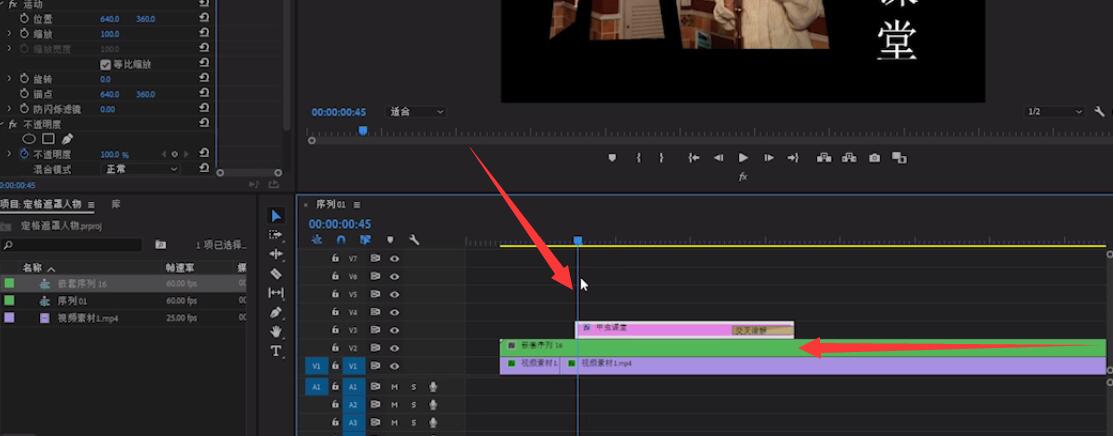
以上就是pr定格遮罩人物怎样做的内容了,希望对各位有帮助。
pr定格遮罩人物怎么做相关文章:
无相关信息扫一扫手机观看!

最新更新的教程榜单
- pr怎样设置文字转场03-08
- 如何在pr中实现快速穿梭转场03-08
- pr几何图形滑动转场怎么做03-08
- pr闪白转场制作方法03-22
- pr制作缩放透视转场效果03-22
- pr肤色手动跟踪教程03-22
- pr转场水滴效果教程03-13
- pr刀切转场教程03-13
- pr彩色笔触笔刷转场动效怎么做03-13
- pr空间感照片转场怎么做03-13











